Comment nettoyer la tête d'impression HP
Publié: 2022-12-16
Les têtes d'impression sont une partie importante des imprimantes, elles hébergent des cartouches d'encre et les maintiennent en fonctionnement pour des impressions de haute qualité. Votre imprimante nécessitera fréquemment une tête d'impression propre. Une tête d'impression sur votre imprimante peut être nettoyée par deux méthodes, la première méthode implique des étapes à l'aide d'un logiciel informatique, et l'autre méthode implique un nettoyage manuel de l'imprimante HP qui peut aider avec la buse d'encre obstruée de l'imprimante HP. Cependant, il est important d'être doux et prudent lors du nettoyage de la tête d'impression, car ces composants sont délicats. Dans ce guide, nous aborderons différentes méthodes de nettoyage de la tête d'impression HP.

Contenu
- Comment nettoyer la tête d'impression HP
- Comment nettoyer la tête d'impression HP avec HP Expert
- Comment nettoyer la tête d'impression de l'ordinateur
- Comment nettoyer la tête d'impression manuellement
- Quand dois-je nettoyer la tête d'impression
Comment nettoyer la tête d'impression HP
Le nettoyage d'une imprimante nécessite beaucoup de concentration, c'est pourquoi les méthodes ci-dessous sont écrites avec la plus grande prudence. Si vous nettoyez manuellement votre tête d'impression, assurez-vous de ne pas endommager la tête d'impression ou les cartouches d'encre. Si l'un de ces composants est endommagé, vous devrez probablement apporter votre imprimante à un centre de service pour réparation.
Comment nettoyer la tête d'impression HP avec HP Expert
Si la buse d'encre de votre imprimante HP est obstruée et nécessite un nettoyage, vous pouvez faire appel à des experts HP pour la nettoyer. Suivez ces étapes simples pour nettoyer votre tête d'impression HP avec des experts HP :
1. Sur votre ordinateur, exécutez le programme Clean Printhead .
2. Si le programme Clean Printhead ne fonctionne pas, ouvrez manuellement le capot de votre imprimante et débranchez l'imprimante de la prise électrique.
3. Retirez soigneusement toutes les cartouches d'encre de l'imprimante et nettoyez les contacts avec un chiffon propre.
4. Maintenant, nettoyez soigneusement les contacts de la tête d'impression.
5. Réinsérez soigneusement les cartouches dans l'imprimante.
6. Maintenant, rebranchez l'imprimante dans la prise électrique.
7. Maintenant, laissez l'imprimante démarrer.
8. Maintenant, effectuez un test d'impression avec une feuille vide pour voir si la tête d'impression a été nettoyée.
9. Pour nettoyer correctement la tête d'impression, vous devrez peut-être répéter cette procédure plusieurs fois.
Remarque : Si vous continuez à recevoir de mauvaises impressions même après avoir suivi les étapes mentionnées ci-dessus pour le nettoyage de la tête d'impression du réservoir d'encre HP, le problème peut être causé par d'autres problèmes avec l'imprimante qui ne peuvent pas être résolus avec le nettoyage de l'imprimante HP. Vous devriez envisager d'apporter votre imprimante à un centre de réparation pour diagnostiquer et résoudre le problème.

Lisez également : Résoudre les problèmes d'installation de l'imprimante dans Windows 10
Comment nettoyer la tête d'impression de l'ordinateur
Vous pouvez également nettoyer la tête d'impression HP de votre ordinateur. Suivez ces étapes simples pour nettoyer la tête d'impression HP de votre ordinateur.
1. Cliquez sur Démarrer sur votre ordinateur.
2. Recherchez et ouvrez le Panneau de configuration.
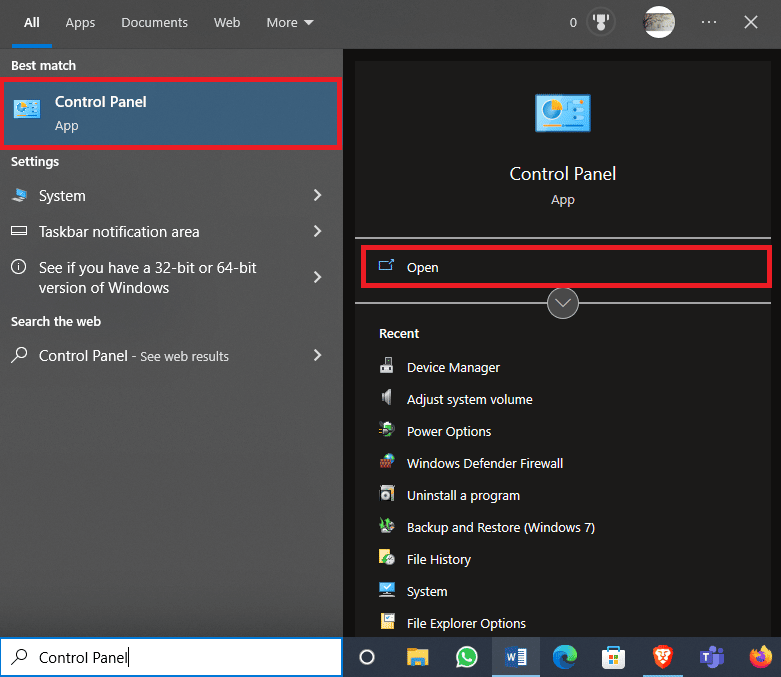
3. Ici, cliquez sur Afficher les périphériques et les imprimantes
Remarque : Ici, vous trouverez une liste de toutes les imprimantes auxquelles vous vous êtes connecté précédemment ainsi que celles que vous utilisez actuellement).
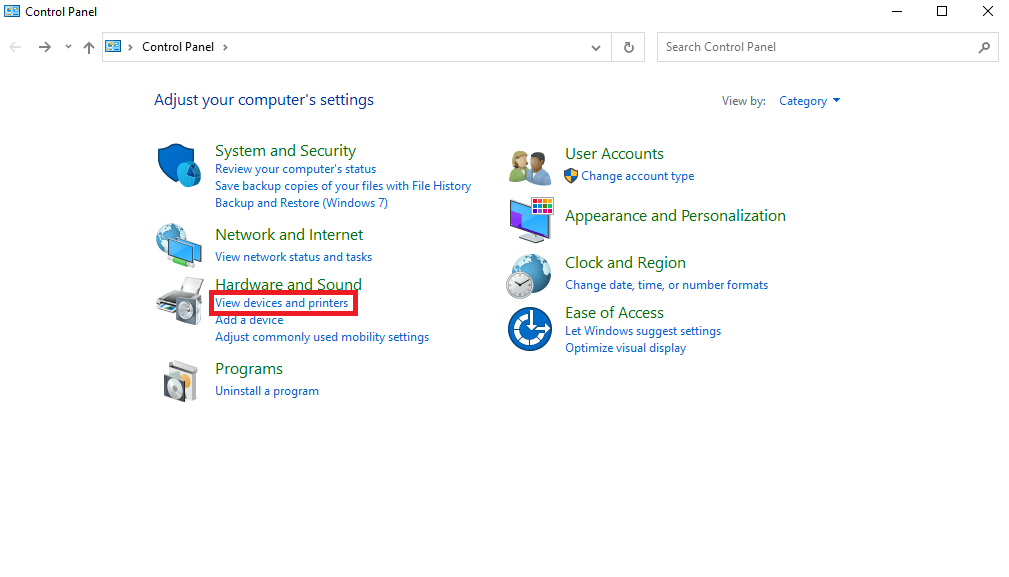
4. Cliquez sur l'icône de l'imprimante et sélectionnez Propriétés.
Remarque : Si vous voyez une indication que vos cartouches d'encre sont toutes pleines mais que vos travaux d'impression sont flous ou tachés, cela indique clairement que vous devez nettoyer la tête d'impression pour résoudre le problème de buse d'encre obstruée de l'imprimante HP.
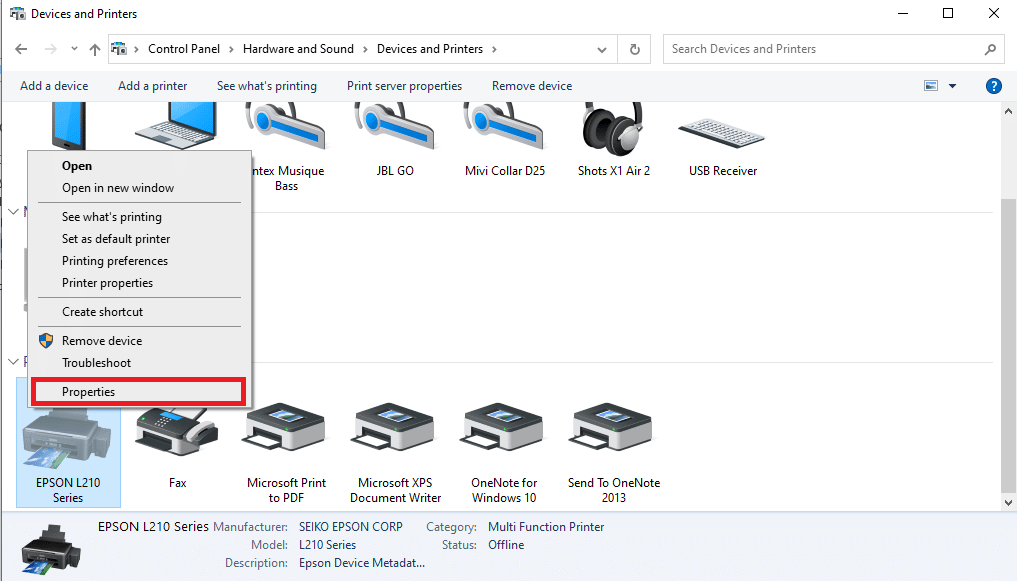
5. Cliquez sur Préférences d'impression , puis accédez à l'onglet Service .
6. Cliquez sur Services d'impression dans la fenêtre suivante.
7. Localisez et cliquez sur Nettoyer les têtes d'impression pour démarrer le processus de nettoyage de la tête d'impression sans la retirer manuellement.
Comment nettoyer la tête d'impression manuellement
Vous pouvez également effectuer manuellement le nettoyage de la tête d'impression du réservoir d'encre HP. Suivez ces étapes simples pour nettoyer votre tête d'impression manuellement.
1. Mettez l'imprimante sous tension, puis ouvrez la porte d'accès.

Remarque : L'ouverture de la porte d'accès varie selon le modèle d'imprimante.
2. Le chariot de l'imprimante se déplace vers le centre et vous pouvez accéder à la tête d'impression et aux cartouches .
3. Avant de débrancher votre appareil de la prise, attendez que les cartouches aient cessé de bouger.
4. Retirez les cartouches en les soulevant ou en appuyant sur la languette qui les maintient.
5. Placez les cartouches sur une feuille de papier propre. Pour nettoyer correctement l'imprimante HP, assurez-vous que la buse est dirigée à l'opposé de la surface.
6. Nettoyez les contacts situés au bas des cartouches d'encre avec un chiffon propre (de préférence non pelucheux). Assurez-vous de ne pas toucher ou endommager la cartouche.
Remarque : Les contacts doivent être dirigés à l'opposé de toute surface pour éviter tout dommage. La buse ne doit pas être dirigée vers le bas pour éviter que le reste de l'encre dans la chambre ne s'écoule.
7. Vous pouvez également utiliser un coton-tige ou un coton-tige en mousse imbibé d'eau en bouteille pour le nettoyer délicatement.
Remarque : N'utilisez pas d'alcool ou tout autre liquide de nettoyage pour nettoyer les points de contact ou les têtes d'impression de l'imprimante afin d'éviter un problème de buse d'encre obstruée par l'imprimante HP avec l'imprimante.
8. Séchez les points de contact pendant 10 minutes avant de remplacer la cartouche d'encre dans l'imprimante. Vous pouvez également utiliser des cotons-tiges pour sécher les contacts.
9. Maintenant, à l'intérieur de votre imprimante, localisez les points de contact et les chariots d'impression qui nécessitent un nettoyage de la tête d'impression du réservoir d'encre HP, puis nettoyez-les avec un chiffon ou un coton-tige.
10. Attendez environ cinq minutes que le chariot d'impression sèche, puis réinsérez les cartouches d'encre dans l'imprimante.
11. Enclenchez soigneusement les cartouches en place et assurez-vous qu'elles sont bien fixées avant de brancher le cordon d'alimentation.
12. Fermez le capot de la tête d'impression et attendez que le processus d'initialisation termine le nettoyage de l'imprimante HP.

Lisez également: Comment réparer l'imprimante qui ne répond pas dans Windows 10
Quand dois-je nettoyer la tête d'impression
Lorsque vous n'avez pas utilisé votre imprimante pendant une longue période, la tête d'impression de votre imprimante peut se salir. Les utilisateurs doivent généralement imprimer quelques pages avec leur imprimante une fois par mois pour éviter les problèmes de tête d'impression sale et maintenir la qualité d'impression. Cependant, même si vous utilisez régulièrement votre imprimante, vous pouvez rencontrer un problème de tête d'impression sale et avoir besoin de nettoyer la tête d'impression HP. Il est facile de diagnostiquer ce problème, vous pouvez déterminer si le problème est causé par la tête d'impression en regardant simplement votre imprimante. Vous pouvez garder à l'esprit les points suivants pour savoir quand nettoyer la tête d'impression.
- Si l'écran LED ou le PC vous indique que l'encre est pleine dans les cartouches mais qu'aucune ne traverse le papier pendant l'impression, c'est parce que la tête d'impression de votre imprimante HP a obstrué la buse d'encre et doit être nettoyée.
- Si vous pouvez imprimer mais que la qualité est médiocre, comme des images floues et des mots manquants sur le papier, cela peut être le signe d'une tête d'impression obstruée sur votre imprimante HP.
Cependant, avant de commencer le nettoyage de la tête d'impression du réservoir d'encre HP, vous devrez effectuer une vérification des buses pour vous assurer que le problème est bien causé par la tête d'impression. Les vérifications des buses peuvent être effectuées à l'aide de votre ordinateur, et les vérifications des buses peuvent également être effectuées à partir de votre ordinateur dans certaines nouvelles imprimantes. Une vérification des buses vous aide non seulement à comprendre la cause du problème, mais vous serez également en mesure de protéger votre imprimante, votre tête d'impression, votre encre et vos cartouches.
Foire aux questions (FAQ)
Q1. Qu'est-ce qu'une tête d'impression ?
Rép. Les têtes d'impression sont des composants des imprimantes qui incluent des cartouches. Généralement, une tête d'impression se trouve sous le capot de l'imprimante.
Q2. Pourquoi devrais-je nettoyer ma tête d'impression ?
Rép. Parfois, pour diverses raisons, les têtes d'impression peuvent se boucher et nécessiter un nettoyage. Vous pouvez nettoyer une tête d'impression manuellement ou depuis votre ordinateur.
Q3. Pourquoi ne puis-je pas imprimer à partir d'une imprimante HP ?
Rép. Si votre tête d'impression est obstruée, vous ne pourrez peut-être pas imprimer correctement les documents.
Q4. Puis-je nettoyer la tête d'impression de mon ordinateur ?
Rép. Oui , vous pouvez nettoyer les têtes d'impression de votre ordinateur en accédant au Panneau de configuration.
Q5. Les cartouches d'encre peuvent-elles provoquer un dysfonctionnement des têtes d'impression ?
Rép. Oui , en cas de déversement d'encre ou d'autres dysfonctionnements de l'imprimante, la tête d'impression peut être affectée et nécessiter un nettoyage et un entretien.
Recommandé :
- Comment connecter Note 5 à la télévision sans Wi-Fi
- Comment changer l'adresse e-mail de Slack
- Comment imprimer lorsque vous n'avez pas d'imprimante
- Résoudre les problèmes d'imprimante courants dans Windows 10
Nous espérons que ce guide vous a été utile et que vous avez pu trouver des méthodes de nettoyage de la tête d'impression HP. Faites-nous savoir quelle méthode a le mieux fonctionné pour vous. Si vous avez des suggestions ou des questions à nous poser, veuillez nous en informer dans la section des commentaires.
